Bạn muốn khóa các ô trong trang tính Excel của mình, để bảo vệ thông tin nhưng vẫn chưa biết cách thực hiện? Hãy cùng theo dõi bài hướng dẫn cách khóa các ô và mở ô trong excel này nhé!
I. Cách khóa ô toàn bảng trong Excel
1. Hướng dẫn nhanh
Vào Excel trên máy tính của bạn > Nhấn chuột phải vào bảng cần khóa > Nhấn Protect Sheet trong bảng tùy chọn > Nhập mật khẩu khóa > Nhấn OK > Nhập mật khẩu một lần nữa > Nhấn OK để xác nhận khóa ô toàn bảng.
2. Hướng dẫn chi tiết
Bước 1: Vào Excel trên máy tính của bạn > Nhấn chuột phải vào bảng cần khóa > Nhấn Protect Sheet trong bảng tùy chọn.
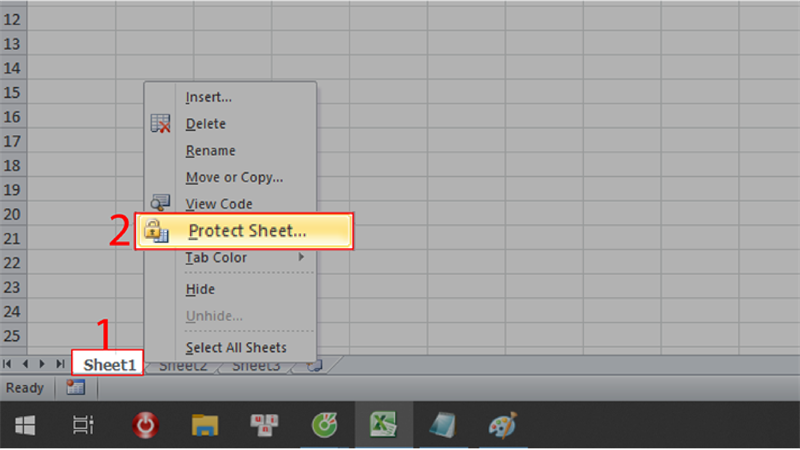
Chọn Protect Sheet
Bạn đang đọc: Cách khóa các ô và mở ô trong excel nhanh, ai cũng thực hiện được – https://tbdn.com.vn
Bước 2: Nhập mật khẩu khóa vào ô trống trong bảng Protect Sheet > Nhấn OK để thiết lập mật khẩu.
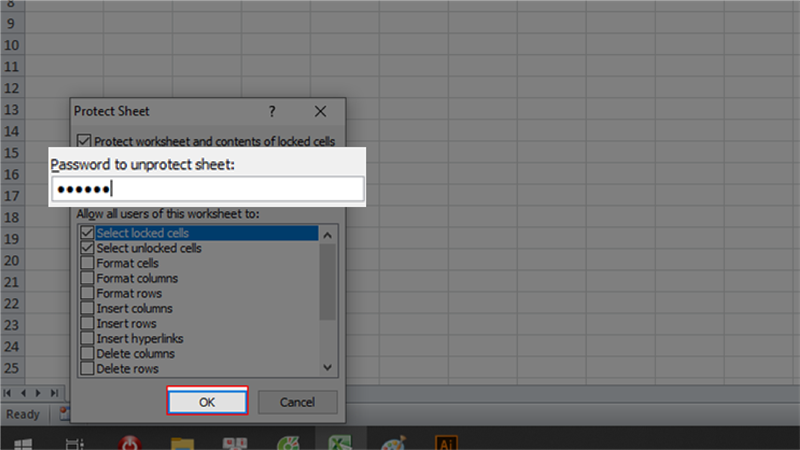
Nhập mật khẩu khóa
Bước 3: Nhập mật khẩu một lần nữa > Nhấn OK để xác nhận khóa ô toàn bảng.
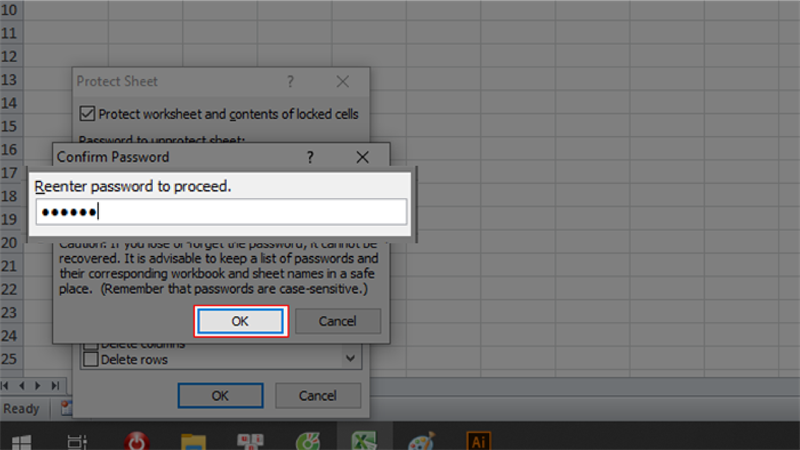
Nhập lại mật khẩu
XEM NGAY bộ phần mềm chính hãng, sử dụng thả ga tại Thế Giới Di Động:
II. Cách mở khóa các ô toàn bảng
1. Hướng dẫn nhanh
Vào Excel trên máy tính của bạn > Nhấn chuột phải vào sheet cần mở khóa > Nhấn Unprotect Sheet trong bảng tùy chọn > Nhập mật khẩu để mở khóa > Nhấn OK để xác nhận mở khóa các ô toàn bảng.
2. Hướng dẫn chi tiết
Bước 1: Vào Excel trên máy tính của bạn > Nhấn chuột phải vào sheet cần mở khóa > Nhấn Unprotect Sheet trong trong bảng tùy chọn.
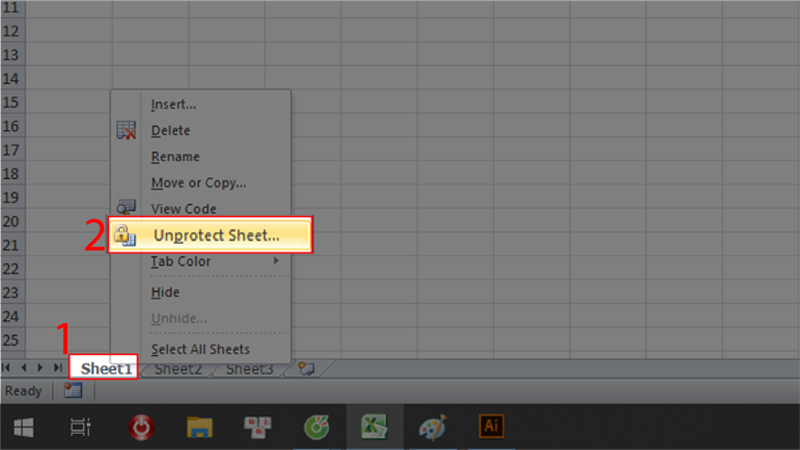
Nhấn unprotect sheet
Bước 2: Nhập mật khẩu để mở khóa > Nhấn OK để xác nhận mở khóa các ô toàn bảng.
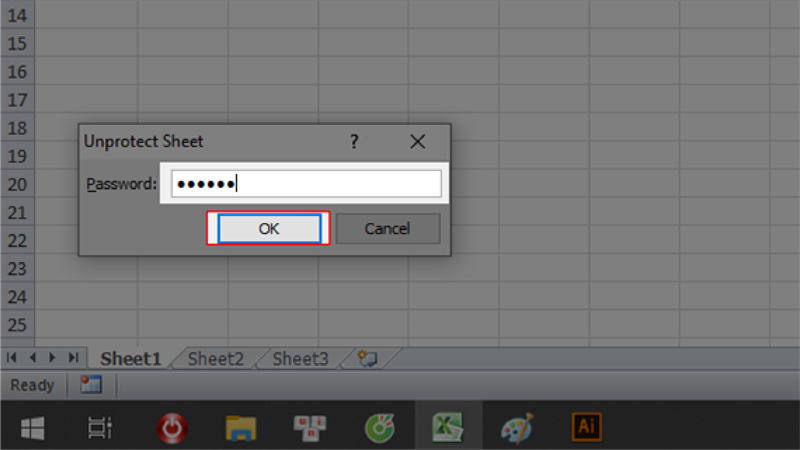
Nhập mật khẩu mở khóa các ô toàn bảng
III. Cách khóa các ô đã chọn
1. Hướng dẫn nhanh
Mở Excel trên máy tính của bạn > Chọn các ô muốn khóa > Nhấn chọn Format trong tab Home, phần Cells > Nhấn chọn Lock Cell trong bảng tùy chọn để khóa các ô đã chọn.
2. Hướng dẫn chi tiết
Bước 1: Mở Excel trên máy tính của bạn > Chọn các ô muốn khóa > Nhấn chọn Format trong tab Home, phần Cells.
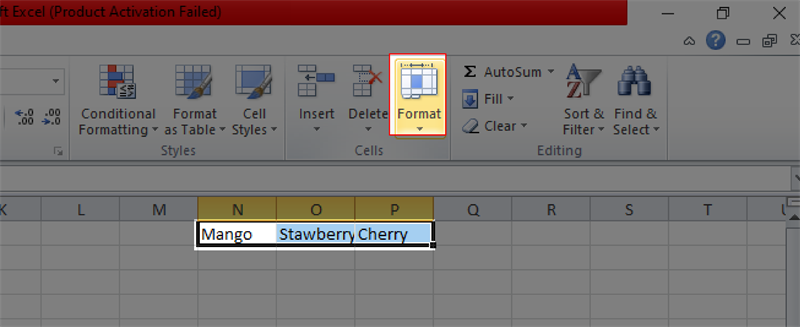
Format Cells
Bước 2: Nhấn chọn Lock Cell trong bảng tùy chọn để khóa các ô đã chọn.
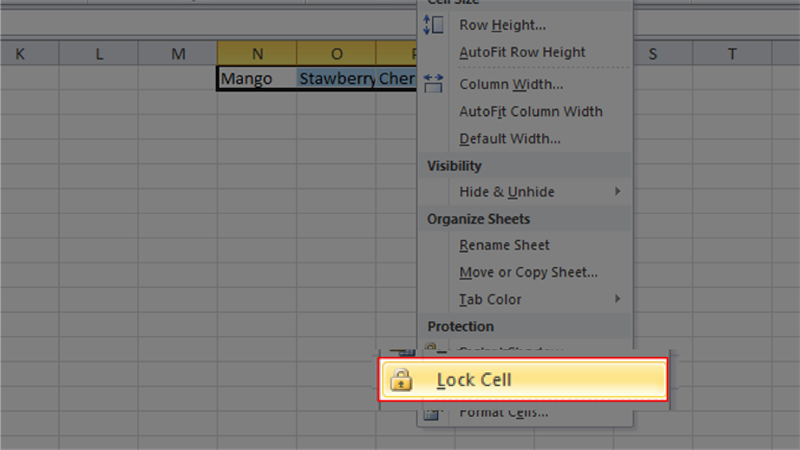
Lock Cell
IV. Cách mở khóa các ô đã chọn
1. Hướng dẫn nhanh
Mở Excel trên máy tính của bạn > Chọn các ô muốn mở khóa > Nhấn chọn Format trong tab Home, phần Cells > Nhấn bỏ chọn Lock Cell trong bảng tùy chọn để mở khóa các ô đã chọn.
2. Hướng dẫn chi tiết
Bước 1: Mở Excel trên máy tính của bạn > Chọn các ô muốn mở khóa > Nhấn chọn Format trong tab Home, phần Cells.
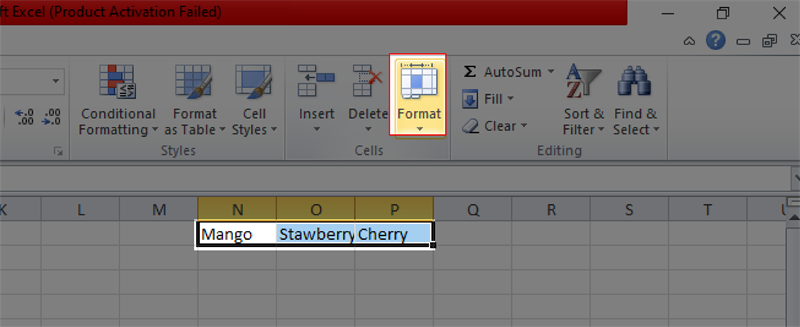
Format Cells
Bước 2: Nhấn bỏ chọn Lock Cell trong bảng tùy chọn để mở khóa các ô đã chọn.
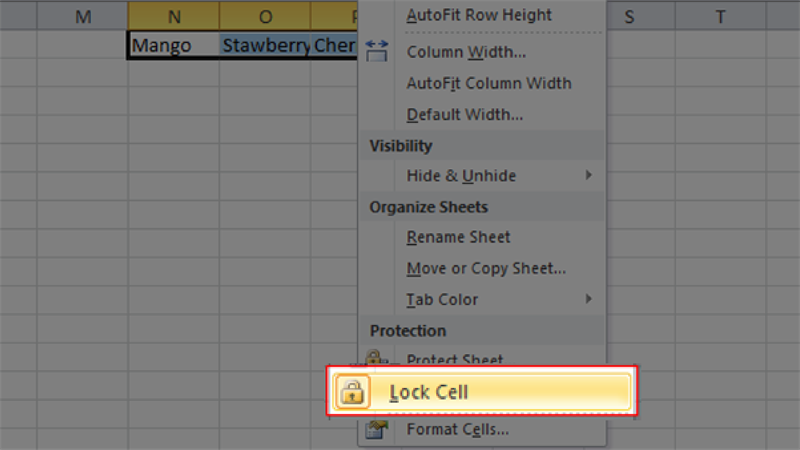
Unlock cellBài viết vừa hướng dẫn bạn cách khóa các ô toàn bảng, khóa từng ô và mở khóa trong trang tính Excel, giúp bạn ngăn người xem vô tình sửa đổi, xóa nội dung tài liệu của mình một cách nhanh gọn, đơn thuần. Nếu bạn vẫn còn yếu tố vướng mắc, hãy để lại phản hồi để được tương hỗ nhiều hơn nhé ! Chúc các bạn thành công xuất sắc !
Source: https://tbdn.com.vn
Category: Tin Học


